PDF-tiedostot voivat olla suuria tiedostoja, jos ne sisältävät paljon kuvia, mikä aiheuttaa hitaita latausongelmia, kun niitä lähetetään sähköpostitse tai ladataan verkkopalveluun. Tämän ongelman korjaamiseksi saatat joutua pienentämään PDF-tiedostojesi kokoa. Alla näytämme kuinka pienennät PDF-tiedostoa helposti käyttämällä kvartsisuodatinta.
PDF-tiedoston pienentäminen kvartsisuodattimilla
Aloita avaamalla PDF-tiedosto, jonka kokoa haluat pienentää esikatselussa. Tämä sovellus on esiasennettu jokaiseen Maciin, jossa on uusin OS X -versio. PDF-tiedoston avaaminen Esikatselulla yksinkertaisesti oikealla painikkeella valitsemassasi PDF-tiedostossa. Kun teet tämän, avattava valikko tulee näkyviin. Napsauta tästä avattavasta valikosta vie hiiri päälle "Avaa". Napsauta nyt Esikatselu.
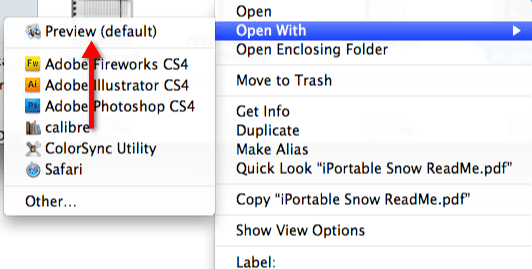
Katso nyt Apple-työkalupalkkia, jossa näet muutamia erilaisia vaihtoehtoja. Napsauta "Vie". Kun teet tämän, avattava valikko tulee näkyviin.
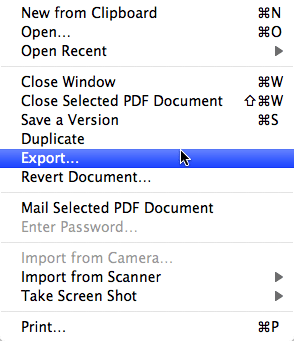
Katso ikkunan alareunaan ja napsauta vaihtoehtoa "Kvartsisuodatin". Kun teet tämän, avattava ikkuna tulee näkyviin. Napsauta tästä valikosta "Pienennä tiedostokokoa". Paina lopuksi Vienti-painiketta, joka sijaitsee vientiikkunan alaosassa.
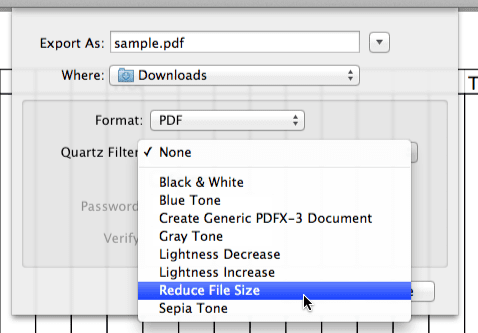
Pienennä tiedostokokoa -kvartsisuodattimen mukauttaminen
Jos haluat hallita Reduce File Size -suodatinta enemmän, noudata alla olevia ohjeita.
Aloittaa, avata ColorSync-apuohjelma. Kun se on täysin käynnistetty, katso ikkunan yläosaan, jossa on neljä erilaista välilehteä. Klikkaus "Suodattimet"-välilehdellä.

Katso nyt ikkunan keskustaa kohti. Näet vaihtoehdon "Pienennä tiedostokokoa". Klikkaus Harmaassa painikkeessa, joka sijaitsee "Pienennä tiedostokokoa" -vaihtoehdon oikealla puolella, ja tämä avaa ponnahdusvalikon. Valitse tästä valikosta "Kopioi suodatin".

Laajentaa "Pienennä tiedostokokoista kopiota". napsauttamalla nuolessa, joka sijaitsee tarran vasemmalla puolella. Kun teet tämän, näet kaksi muuta vaihtoehtoa, "Image Sampling" ja "Image Compression". Laajenna näitä kahta vaihtoehtoa.
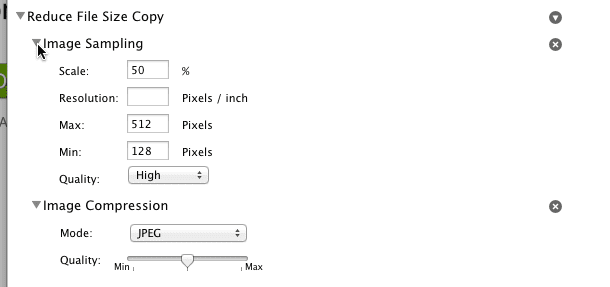
Nyt voit säätää PDF-tiedostojesi kokoa pelaamalla "Image Sampling"- ja "Image Compression" -vaihtoehdoilla. Esimerkiksi kohdassa "Kuvan pakkaus" näet kaksi vaihtoehtoa, "Tila" ja "Laatu". Jos vaihdat tilaksi "JPEG" ja käännät "laatu"-liukusäädintä vasemmalle, PDF-tiedostosi kuvien laatu on huonompi. Tämä puolestaan pienentää PDF-tiedoston kokonaiskokoa.
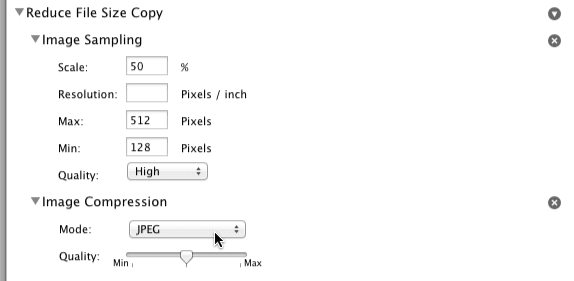
Kiitos, että luit tämän Apple Tool Box -oppaan. Tarkista päivittäin lisää Applen vinkkejä, uutisia ja arvosteluja.

Sudz (SK) on ollut tekniikan pakkomielle sen jälkeen, kun A/UX ilmestyi Applelle, ja hän on vastuussa AppleToolBoxin toimituksellisesta suunnasta. Hänen kotipaikkansa on Los Angeles, Kalifornia.
Sudz on erikoistunut kattamaan kaiken macOS: n, koska hän on vuosien varrella arvioinut kymmeniä OS X- ja macOS-kehityksiä.
Aikaisemmassa elämässään Sudz työskenteli auttamalla Fortune 100 -yrityksiä niiden teknologia- ja liiketoimintamuutospyrkimyksissä.